ใช้ Screen Snapshots ใน VLC Media Player
VLC เป็นเครื่องเล่นวิดีโอข้ามแพลตฟอร์มที่เราโปรดปรานสำหรับ Windows ฟรี มีตัวเลือกที่ยอดเยี่ยมมากมายซึ่งหนึ่งในนั้นคือความสามารถในการถ่ายภาพวิดีโอที่คุณกำลังรับชม
เริ่มเล่นวิดีโอใน VLC เมื่อคุณเห็นฉากที่คุณต้องการถ่ายภาพให้คลิก วิดีโอ >> ภาพรวม.

คุณจะเห็นภาพย่อขนาดเล็กของการจับที่มุมซ้ายบนของหน้าจอ นอกจากนี้ยังแสดงไดเรกทอรีที่จัดเก็บช็อตเด็ดโดยค่าเริ่มต้นจะบันทึกไว้ใน My Pictures เป็นไฟล์ PNG
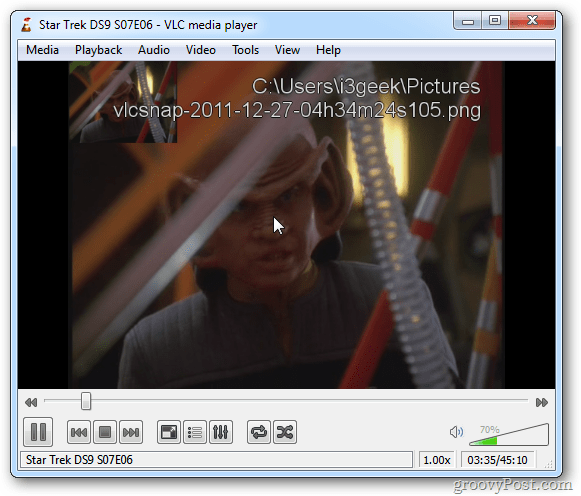
เพื่อให้สามารถเข้าถึงสแน็ปช็อตได้ง่ายขึ้นคุณสามารถสร้างไอคอนแสดงในส่วนควบคุมได้ คลิก ดู >> การควบคุมขั้นสูง.
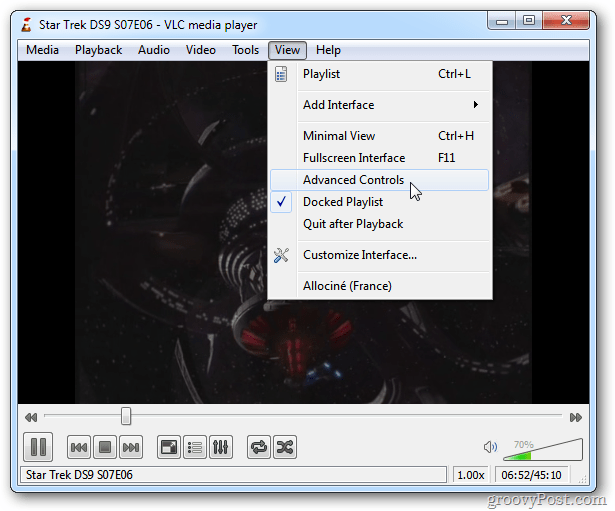
สิ่งนี้ทำให้ไอคอนเพิ่มเติมในพื้นที่ควบคุมการเล่น หนึ่งในนั้นคือไอคอนเพื่อถ่ายภาพ
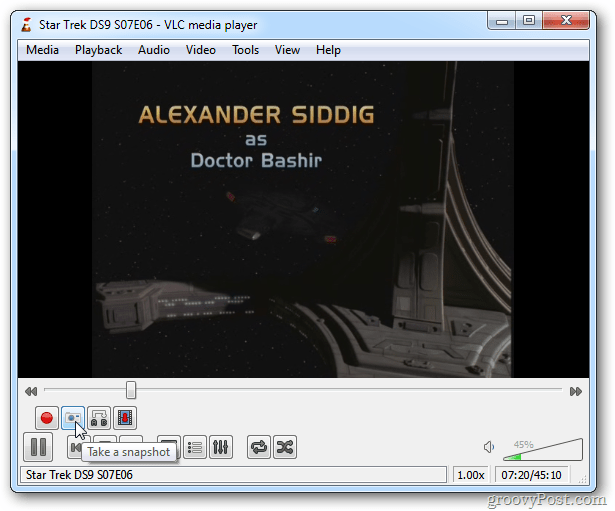
หากต้องการเปลี่ยนสแน็ปช็อตเพื่อบันทึกเป็น JPG และไดเรกทอรีที่เก็บไว้ให้คลิก เครื่องมือ >> ค่ากำหนด.
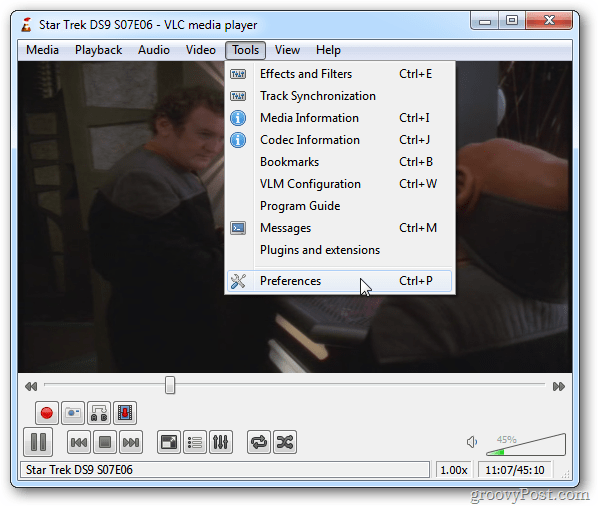
จากนั้นคลิกที่ไอคอนวิดีโอทางด้านซ้าย ภายใต้ Video Snapshots เป็นที่ที่คุณสามารถเปลี่ยนไดเรกทอรีที่บันทึกรูปภาพได้ให้เปลี่ยนคำนำหน้าการตั้งชื่อและเปลี่ยนรูปแบบเป็น JPG
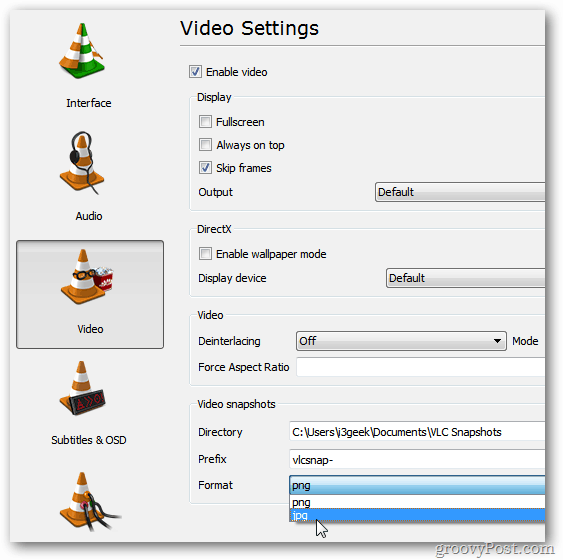
นั่นคือทั้งหมดที่มีในการถ่ายและจัดการสแน็ปช็อตจากวิดีโอโปรดของคุณโดยใช้ VLC สนุก.
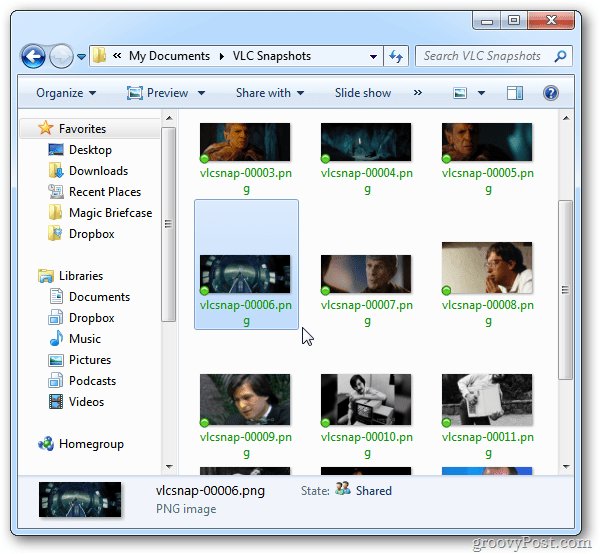










ทิ้งข้อความไว้